При работе с программой Ворд (Word) иногда возникает необходимость изменять нумерацию в документе.
Например, требуется изменить стиль номера и его положение на странице, формат номера и др.
Также нередко бывает необходимо исключить из нумерации первые страницы документа (обычно 1 и 2 страницы).
Рассмотрим, как это можно сделать.
Как изменить нумерацию (параметры нумерации) страниц в Ворде (Word)
Для того, чтобы изменить параметры нумерации в документе, нужно:
1) Выбрать пункт главного меню «Вставка».
2) Далее выбираем «Номер страницы» -> «Формат номеров страниц».
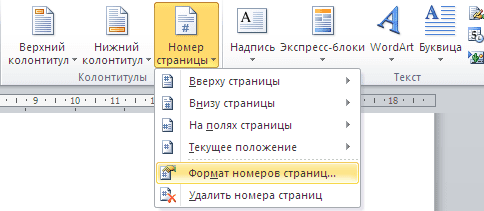
Откроется окно, в котором можно изменять формат номера и номер, с которого начинается нумерация страниц.
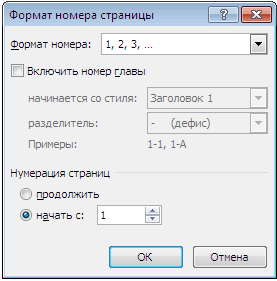
Чтобы изменить расположение номера на странице, нужно выбрать необходимый пункт в том же самом меню.
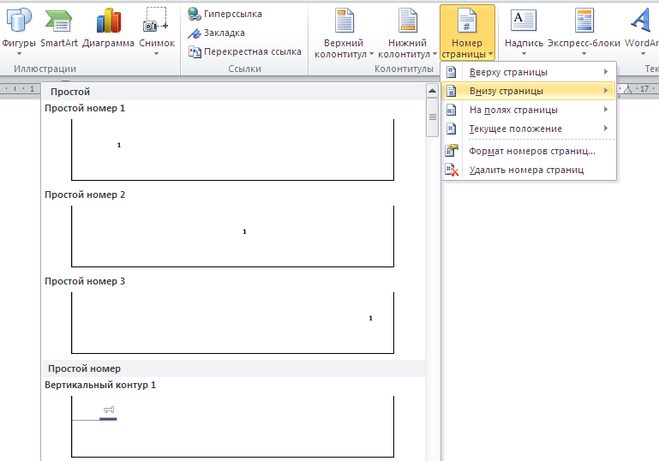
Как изменить внешний вид номера страницы в Ворде
Для того, чтобы изменить оформление нумерации на странице (шрифт, цвет, размер и др. ) документа Ворд, нужно:
1) Щёлкнуть на любом номере левой кнопкой мыши, после чего откроется окно колонтитулов.
2) Нужно выделить номер и с помощью стандартных инструментов сделать нужное вам оформление.
Также можно щёлкнуть правой кнопкой мыши на номере — откроется окно форматирования, с помощью которого вы сможете поменять оформление номера страницы Word.
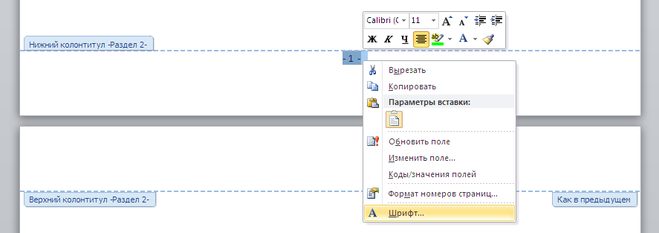
Как сделать нумерацию со 2 страницы в Ворде
При оформлении научных работ в Ворде нередко возникает необходимость сделать нумерацию не с 1 страницы, а со 2.
Для этого нужно:
1) Зайти в конструктор колонтитулов (щёлкнуть мышкой на номере страницы).
2) На верхней панели инструментов выбрать пункт «Особый колонтитул для первой страницы».

В результате этого нумерация в документе Word будет со 2 страницы.
Если вам нужно не убрать номер страницы с 1 листа, а вообще исключить его из нумерации, то нужно зайти в параметры нумерации и выбрать пункт «Начать с 0». В этом случае на 2 странице будет стоять цифра 1 — как раз то, что нужно.
Как сделать нумерацию с 3 страницы в Ворде
Если вам нужно, чтобы номер отсутствовал не только на 1 странице, но и на 2 странице (а в некоторых случаях требуется сделать нумерацию даже с 4 листа), то необходимо будет создать новый раздел.
1) Нужно поставить курсор в конец 2 страницы.
2) В главном меню Word выбрать пункт «Разметка страницы».
3) На панели инструментов выбрать «Разрывы» -> «Следующая страница».
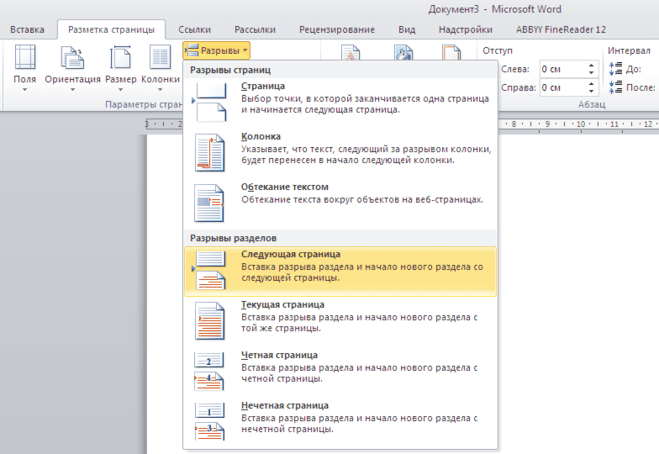
Таким образом, с 3 страницы начнётся новый раздел.
4) Теперь заходим в конструктор колонтитулов — щёлкаем мышкой по номеру на 3 странице.
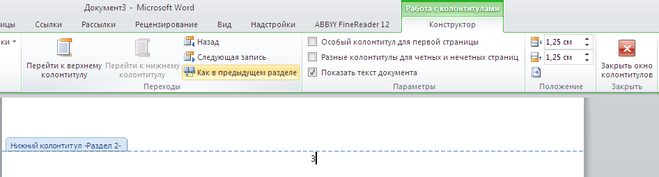
Отключаем опцию «Как в предыдущем разделе».
В результате этого, на 1 и 2 странице будут одни колонтитулы, на 3 странице и последующих страницах — другие колонтитулы.
Теперь осталось убрать номера с первых двух страниц.
Если требуется сделать, чтобы на 3 странице нумерация начиналась не с цифры 3, а с 1, то нужно:
1) Поставить курсор на 3 страницу.
2) Зайти в «Формат номеров страниц» и в разделе «Нумерация страниц» выбрать: «Начать с 1».
В результате этого, нумерация страниц в Ворде будет начинаться с 3 страницы.
Как сделать нумерацию с 4 страницы в Ворде
В некоторых случаях бывает нужно сделать нумерацию с 4 страницы. Порядок действий аналогичен:
1) Ставим курсор в конец 3 страницы и создаём новый раздел. Он начнётся с 4 страницы.
2) Заходим в колонтитулы, расположенные на 4 странице.
3) Отключаем опцию «Как в предыдущем разделе».
4) Убираем номера с первых страниц. Ставим курсор на 4 страницу и устанавливаем начало нумерации.
Оценку отлично получают только те работы, которые содержат авторский взгляд на тему и оформлены в соответствии с правилами APA – критериями оформления научных студенческих проектов. Один из таких – нумерация курсовых работ по ГОСТу. Как же не пролететь с этим?
- 1 Зачем нумеровать страницы в курсовой
- 2 Требования к нумерации страниц
- 3 Где искать инструмент нумерации страниц
- 4 Правила нумерации в курсовой работе
- 5 Как нумеровать табличный и визуальный материал
- 6 Как оформить курсовую работу6.1 Общее оформление курсовой6.2 Титульный лист
- 6.1 Общее оформление курсовой
- 6.2 Титульный лист
- Зачем нумеровать страницы в курсовой
- Требования к нумерации страниц
- Где искать инструмент нумерации страниц
- Правила нумерации в курсовой работе
- Как нумеровать табличный и визуальный материал
- Как оформить курсовую работу
- Общее оформление курсовой
- Титульный лист
- С какой страницы начинается нумерация
- Нумерация рисунков, таблиц, формул
- Оформление титульной страницы
- Как не нумеровать титульный лист в Ворде?
- Как пронумеровать страницы в Word автоматически
- Как изменить формат цифр в нумерации страниц
- Прочие требования
- Как добавить пустой лист
- Как добавить клетку
- Как сделать альбомный лист
- Как сделать только один лист альбомным
- Проблемы с листами
- Лист в Ворде сместился влево
- Лист в Ворде стал в клеточку
- Лист в Ворде не удаляется (последний пустой)
- Лист в Ворде на весь экран
Зачем нумеровать страницы в курсовой
Казалось бы, зачем нумеровать страницы? Можно ведь обойтись простой распечаткой работы и сдать преподавателю. Но в жизни бывают разные ситуации – стычки с прохожими, порывы ветра, притязания младших сестёр и братьев. Финальный итог – разбросанные листы по полу. Видимость номеров страниц экономит студенту время на поиски фрагментов без необходимости визуального сличения, на которое уйдёт несколько драгоценных ночей. Номера пригодятся и при обсуждении проекта – докладчику, преподавателю, оппонентам проще будет ориентироваться.
Требования к нумерации страниц
Ключевой документ – отечественный государственный стандарт 7. 32-2017 «Отчет о научно-исследовательской работе. Структура и правила оформления». Он становится основой для создания методических указаний в отрасли. За нумерацию отвечает раздел 6. 3 Госта, где чётко прописаны следующие пункты:
- В нумерации присутствуют только арабские цифры;
- Страницы идут последовательно друг за другом в сквозном порядке;
- Титульный лист включён в общую нумерацию, но цифру 1 в колонтитулах не проставляют;
- Иллюстрации, табличный материал, перечень источников включают в общую нумерацию страниц. При этом лист формата А3 равен одной полноценной странице.
При этом способ проставления номеров страниц и визуального/табличного материала не регламентируется. Студенты имеют возможность выполнить нумерацию вручную, но многие предпочитают автоматизировать процесс инструментами текстового редактора. Наиболее значимым и общепризнанным стал Microsoft Word.
Где искать инструмент нумерации страниц
Расположение пункта на панели задач Word зависит от версии продукта. До модификации 2016 для этого нужно было пройти в меню вставки, выбрать пункт колонтитулов. Страницы нумеруют по традиции внизу, поэтому выбирали пункт Изменить нижний колонтитул, затем нужно выбрать Особый нижний колонтитул.
После выхода офисной платформы Office365 и Microsoft Word 2016 панель задач изменилась. Пункт колонтитулов исчез и стал самостоятельным подменю. Номер страницы появился отдельной строкой. Теперь алгоритм подразумевает активацию этого выпадающего списка, выбор расположения внизу страницы. Осталось лишь определиться с форматом. Их стало больше – появились варианты со скобками, в геометрических фигурах между параллельными линиями и т.
Команда проекта рекомендует выбирать самый верхний пункт из списка – Простой номер 1. Он без излишеств и вычурности, что отражает точность научных исследований. Но курсовые продукты по креативным дисциплинам или в индивидуальных случаях учебные заведения вправе предлагать альтернативные варианты со скобками или выделение контуром. Подобная практика служит доказательством, что студент хотя бы открывал и читал работу перед сдачей.
Правила нумерации в курсовой работе
Чётких правил нет. Каждый университет решает этот вопрос самостоятельно на основе рекомендаций государственного стандарта и методических указаний от образовательного ведомства. Учебные заведения могут устанавливать позиции расстановки номеров, формата и т.
Но есть одна большая однозначность. Номер на титульной странице появиться не должен. А иногда и содержание тоже требуют без номера. В отношении первых двух страниц используют принцип книги, где титульная и выходная страницы не нумеруются. У студентов такая задача вызывает серьёзные проблемы, ведь по умолчанию номер проставляется и на первой титульной странице, а за это оценку снижают.
Как нумеровать табличный и визуальный материал
В общую нумерацию включают и иллюстрации, формулы, табличный материал с характеристиками. Они демонстрируют умение учащегося применять озвученные знания на практике в полевых или лабораторных условиях, а также проводить анализ. Общие требования, предъявляемые ГОСТом, таковы:
- Они должны располагаться на отдельных листах с присвоением номеров арабскими цифрами;
- Придерживаться одного из вариантов нумерации – сквозного или по разделам – на протяжении всей работы (Таблица 2.1, Рисунок 6).
- Каждый вид материала – рисунки, таблицы, графики, схемы – нумеруется отдельно. То есть таблица 1 спокойно может идти за организационной схемой 8 и наоборот.
- В ряде случаев возможна для рисунков сплошная нумерация, а для таблиц раздельная и наоборот.
- Формулы вставляются непосредственно после упоминания о них и в нумерации не участвуют.
ГОСТ не обязывает подписывать таблицы или рисунки, графики. Но учебные заведения с 2010 года ввели единый стандарт курсовой работы, где обязательно нужна подпись графического или табличного материала. Подписи располагают внизу таблиц или рисунков. Сначала идёт название элемента с заглавной буквы, затем через пробел порядковый номер, через дефис с пробелами – название иллюстрации с большой буквы. Желательно уместить информативную подпись в одну строку.
Как оформить курсовую работу
Чёткое оформление курсовой работы повышает её ценность. Она комфортно распечатается, работу легко подшить в папку или сделать по ней доклад на семинаре. Что же нам рекомендует ГОСТ?
Общее оформление курсовой
- Шрифт Times New Roman 12 или 14 кегля (установлен по умолчанию во всех версиях Word)
- Междустрочный интервал 1,5. В сантиметрах это примерно 0,6-0,7.
- Начинать абзац следует с красной строки отступом 1,25 сантиметра.
- Весь текст необходимо выровнять по ширине за исключением титульного листа, где применяют центрирование.
- Установить верхнее и нижнее поля на отметке 2 см от края листа, правое 1 см, левое – 3 сантиметра.
Данные требования актуальны для всех частей работы, включая содержание и приложения. Исключения могут быть только при специфических условиях курсовых работ – по информатике, искусству.
Титульный лист
Выравнивание по центру. Последовательно нужно заполнить следующие пункты:
- Министерство подчинения ВУЗа. Традиционно это министерство образования и науки Российской Федерации. Но некоторые отраслевые учебные заведения могут подчиняться профильным министерствам. Например, транспортные находятся в ведении министерства путей сообщения, ОАО РЖД или Федеральному агентству воздушного транспорта.
- Полное название учебного заведения;
- Полное название кафедры и/или факультета;
- Вид исследования большими буквами (КУРСОВАЯ РАБОТА);
- Город обучения студента;
Между темой и данными о годе сдачи работы в режиме правого выравнивания необходимо указать:
- Группу закрепления студента;
- Форму обучения (не везде);
- ФИО студента в формате Клепко И.С. (фамилия и инициалы). Но преподаватель вправе попросить написать полностью данные, если в группе учатся студенты с похожими данными.
- Научное звание, должность, фамилию и инициалы научного руководителя проекта.
https://youtube.com/watch?v=VRk1oNgBVw0%3Ffeature%3Doembed
Заметили ошибку? Выделите ее и нажмите Ctrl+Enter, чтобы сообщить нам.
Курсовая работа в обязательном порядке должна быть пронумерована, чтобы страницы были упорядочены. Для этого есть определенные правила, которые обязательно должны быть соблюдены, иначе это будет считаться грубой ошибкой. В современном мире все манипуляции с легкостью производятся в Microsoft Office Word, главное учитывать правила нумерации. Расстановка страниц в программе Word — с какой страницы начинается нумерация курсовой?
- 1 С какой страницы начинается нумерация
- 2 Требования к нумерации страниц
- 3 Нумерация рисунков, таблиц, формул
- 4 Оформление титульной страницы
- 5 Как не нумеровать титульный лист в Ворде?
- 6 Как пронумеровать страницы в Word автоматически
- 7 Как изменить формат цифр в нумерации страниц
- 8 Как оформить ссылки и список литературы
- 9 Прочие требования
С какой страницы начинается нумерация
Нумерация важна, чтобы:
- без труда ориентироваться по темам и быстро находить нужную;
- понимать, в каком месте находятся важные данные;
- самоконтроля.
Расстановка страниц в программе Word делается в несколько кликов. Достаточно выбрать пункт «Вставка» и в нем нажать на «Номера страниц». Пользователю предлагается выбрать место расположения номера.
Однако на этом этапе возникает сложность, которая связана с правилами начала нумерации курсовой работы. Она должна начинаться со 2 страницы, а первая остается не пронумерованной. Чтобы соблюсти это правило в Word нужно произвести определенные действия в зависимости от наличия титульной страницы:
На титульной странице номер никогда не ставится, хотя по факту отсчет начинается с нее. Первый лист, на который ставится число — это содержание. Последняя пронумерованная страница должна быть последней страницей приложения.
Соблюдать правила необходимо, чтобы создать в работе четкую структуру. Благодаря этому при проверке будет понятно, в каком разделе искать нужные данные. Кроме того, если при каких-либо обстоятельствах распечатанные листы выпали, то нумерация — это единственная возможность быстро сложить их в нужном порядке.
Требования к нумерации страниц в курсовой работе прописаны в Государственном стандарте. Если работа не соответствует ему, то ее вероятнее всего вернут на доработку. Согласно ГОСТу должны быть соблюдены такие правила:
- в документе для нумерации должны использоваться только арабские цифры;
- каждый элемент, который находится на отдельном листе, должен быть пронумерован (в числе таких элементов таблицы, картинки, диаграммы);
- титульный лист должен учитываться в общую нумерацию, но номер страницы на нем не должен стоять.
В каждом учебном заведении могут быть установлены свои требования к проектам. Научный руководитель в обязательном порядке должен предоставить детальную информацию по ним, чтобы студент мог сразу все оформить согласно ГОСТу, учитывая внутренние правила. Основное требование, которое может отличаться — это наличие нумерации на странице с содержанием. Некоторые могут требовать не проставлять ее.
Чтобы студент мог быстро оформить свой курсач, он может сделать это при помощи Microsoft Word в автоматическом режиме. Для этого ему понадобится через опцию вставки выбрать нижний колонтитул и установить там нумерацию.
Студент обязан внимательно ознакомиться с требованиями, чтобы сразу оформить свою работу правильно.
Нумерация рисунков, таблиц, формул
Картинки, формулы, таблицы, диаграммы, графики и прочие элементы имеют большое значение для получения результата за нее. Они помогают лучше раскрыть тему, благодаря чему увеличиваются шансы получить хорошую оценку.
Каждый такой элемент должен располагаться на новой странице и отвечать таким требованиям:
- каждому из них должен быть присвоен индивидуальный номер, прописанный арабскими цифрами;
- нумерация может быть двух типов: сквозная по всему тексту (то есть все элементы должны идти по очереди: «Диаграмма 1», «Диаграмма 2» и т.д.) или по разделам (нумерация содержит номер раздела и элемента по очереди: «Диаграмма 1.1», «Диаграмма 1.2», «Диаграмма 2.1», «Диаграмма 2.2» и т.д.).
Бывает так, что в курсовой работе содержится только один элемент. В этом случае не стоит обозначать его цифрой. Достаточно добавить текстовое описание.
Иногда под одним номером публикуются два или больше графических элемента. В этом случае каждый из них сопровождается строчными буквами. Например, на рисунке изображен куб, круг и треугольник. В этом случае нумерация будет выглядеть так: Рисунок 3 — куб (а), круг (б) и треугольник (в). При этом возле каждой фигуры также должна стоять соответствующая буква.
Для формул, как правило, не выделятся новая пронумерованная страница. Они проставляются в тексте сразу после того, как были описаны. Единственное правило — сохранить отступ в строку до основного текста или после него. Нумерация проставляется в скобках справа от формулы. Например: S = a*b (1) или (3.
Таблицы часто встречаются как в основном тексте, так и в приложении курсовой работы. Допустима и сквозная нумерация, и в рамках раздела. Идентификация проставляется с таблицей. Правильно это делать в верхнем левом углу.
В ГОСТе прописано только о нумерации элементов, а о подписи не говорится ничего. Однако по факту учебные заведения требуют, чтобы пояснения были указаны. Например, «График 5 — Статистика заработных плат населения России в 2029 году». То есть название начинается с заглавной буквы, обязателен порядковый номер элемента, дефис и после него пояснение, а точка в конце не ставится. Шрифт должен быть везде одинаковым. Между основным текстом и элементом с пояснением должен быть отступ размером в одну строку.
При оценке работы на все эти детали обращают внимания. Получить положительный результат без соблюдения всех требований практически невозможно.
Оформление титульной страницы
Титульная страница — это первое что видит преподаватель, открывая работу студента. На ней должны быть только нужная информация и, главное, не должен стоять номер страницы. Из информации на нем должны быть:
- полное название учебного заведения (сокращение недопустимо);
- название кафедры;
- название дисциплины, по которой сдается курсовая;
- тема;
- ФИО студента и преподавателя;
- город и год написания.
Чтобы не ошибиться, можно попросить у преподавателя шаблон.
Как не нумеровать титульный лист в Ворде?
Титульная страница ни при каких обстоятельствах не должна быть пронумерованной. Если в Ворде выбрать вкладку «Вставка», в ней пункт «Номер страницы», то все до единой будут подписаны. Для курсовой работы это не годится, так как это будет перечить установленному ГОСТу. Чтобы убрать подпись на титульной странице, необходимо в том же меню, где проставляется нумерация, найти строку «Номер на первой странице» и убрать с нее галочку.
Если в требованиях сказано, что нумерация должна начинаться с третьей страницы, то есть ее не должно быть ни на титульном листе, ни на содержании, этот метод будет не эффективным.
В этом случае потребуется соблюдать такую пошаговую инструкцию:
- Поставить курсор внизу второй страницы.
- Перейти во вкладку «Вставка» и выбрать раздел «Разрыв». Там выбрать «Разрывы разделов — Следующая страница».
- На третьей странице (где должна начинаться нумерация) дважды нажать на область нижнего колонтитула.
- В появившемся сверху меню «Работа с колонтитулами» во вкладке «Конструктор» выбрать «Как в предыдущем размере». Это должно отключить связь между разделами.
После этого можно выйти из работы с колонтитулом. Результатом проделанной работы станут пронумерованные страницы по всему документу согласно установленным требованиям. Как правило, они утверждаются ГОСТом и прописываются в методичках каждого учебного заведения. Правильное оформление поможет избежать вопросов со стороны преподавателя.
Как пронумеровать страницы в Word автоматически
Уже давно прошло то время, когда курсовые писали вручную и точно также проставляли нумерацию страниц. Это было крайне неудобно и занимало много времени. Сейчас это можно сделать в автоматическом режиме, для этого потребуется только выполнить несколько кликов мышкой в программе Microsoft Word.
Чтобы начать работу с нумерацией, нужно перейти сверху во вкладку «Вставка». В этом меню есть пункт «Номер страницы», который и нужен, чтобы оформить нумерацию. В выпадающем списке можно выбрать, где он будет располагаться. Возможные варианты: внизу или вверху страницы, на полях или в месте текущего расположения курсора. По ГОСТу номера страниц в курсовой работе должны располагаться внизу.
При необходимости откорректировать нумерацию, необходимо обратиться к пункту «Формат номеров страниц». Там можно выбрать, с какой страницы будет применено форматирование.
Как изменить формат цифр в нумерации страниц
В курсовой зачастую требуется указание источников, из которых черпались знания. Список нельзя оформлять маркированным списком, каждый источник в обязательном порядке должен быть опубликован под определенным номером. После числа должна стоять точка. Далее, если речь идет о ссылке на источник, то она должны быть размещена в квадратных скобках, в которых указывается и номер цитаты, если такой есть.
Список живой литературы публикуется почти также, только без квадратных скобок. После числа с точкой указывается автор, за ним название источника, далее издательство, год выпуска и количество страниц.
Кроме таких правил оформления есть дополнительные советы:
- не стоит в своей работе использовать литературу, которой более 5 лет, только если это не техническое направление, которое не могло потерять актуальность;
- если речь идет о правовых актах, то необходимо использовать только последние редакции;
- научная литература имеет больше преимуществ, чем обычные учебные пособия.
Техническая часть оформления работы — это второй по значимости пункт после содержания, который влияет на общее впечатление от курсовой.
Прочие требования
Даже если содержание получилось качественным, а нумерация проставлена в соответствии со всеми требованиями, все равно есть пункты, которые могут испортить впечатление от нее. В первую очередь к ним относится несоблюдение остальных общих требований к оформлению научной работы:
- В курсовой должен использоваться стандартный шрифт Times New Roman, допустим или 12, или 14 кегль.
- ГОСТом установлен межстрочный интервал. Он должен быть равен 1,5 по всей работе.
- Весь текст курсовой работы, за исключением дополнительных элементов (картинки, формулы, таблицы, диаграммы и т.д.) должен быть выровнен о ширине.
- По всему документу должны быть установлены поля. Их размер также диктуется ГОСТом: левое — 3 см, правое — 1 см, верхнее и нижнее — по 2 см.
Эти требования применяются практически везде одинаково, но некоторые учебные заведения могут вносить свои правки, поэтому чтобы ничего не упустить, рекомендуется внимательно изучать методический материал в своем ВУЗе.
Хорошее содержание курсовой работы — это только часть. Без должного оформления согласно стандартам этого будет мало, чтобы получить высокий балл. Каждый студен должен знать, с какой страницы начинается нумерация курсовой работы, как она проставляется и как сделать все в автоматическом режиме.
https://youtube.com/watch?v=cYLsVzmPYbo%3Ffeature%3Doembed
- На главную
- Категории
- Для чайников
- Работа с листами в Microsoft Word
Microsoft Word предлагает множество функций, которые помогают работать с листами, включая возможность задавать им желаемый вид. Это актуально для любых файлов – от договора и реферата до научной статьи и художественной книги.
Microsoft Word предлагает множество функций, которые помогают работать с листами, включая возможность задавать им желаемый вид. Это актуально для любых файлов – от договора и реферата до научной статьи и художественной книги. Зная все нюансы, можно правильно и красиво оформлять различные документы.
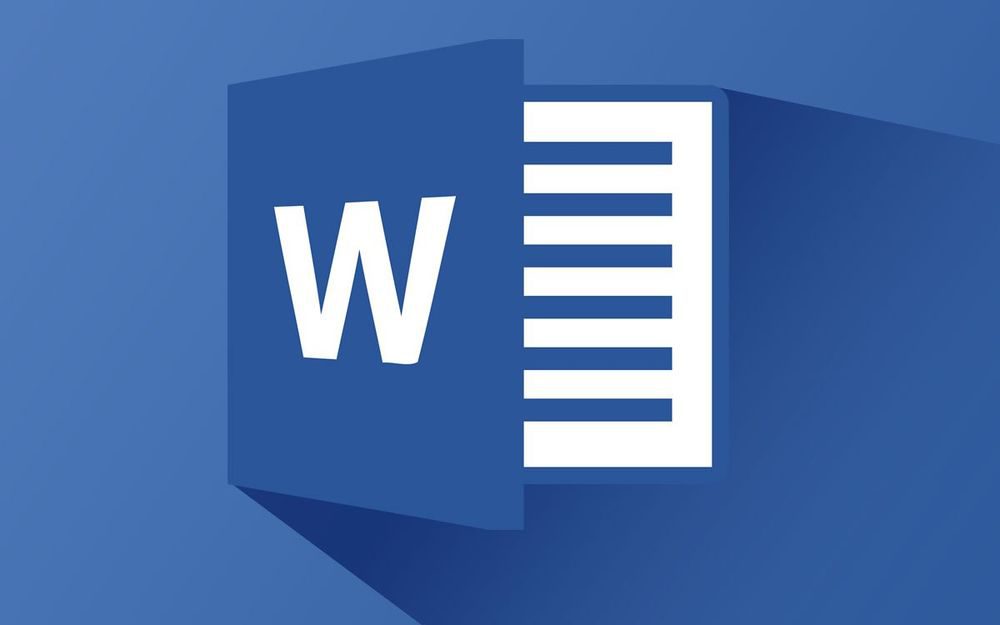
Как добавить пустой лист
При редактировании документа иногда возникает необходимость дополнительно добавить одну или несколько страниц. Также это важно, если нужно распечатать файл, состоящий только из пустых и при этом пронумерованных страниц, чтобы в дальнейшем наложить на них данные из другого приложения для новой печати.
Следует выполнить следующие шаги:
- Установить курсор в любом месте, где должен появиться новый лист.
- Перейти во вкладку «Вставка» и добавить пустую страницу, нажав на соответствующую кнопку (находится на панели инструментов слева).

Если требуется расширить свободное пространство, можно добавить разрыв (опция расположена там же). Суть заключается в том, что разрыв перемещает текст под курсором на следующий лист (когда текст отсутствует, просто добавляется пустая страница).
Когда форматируется сложный документ и нужно быстро находить пустые листы, разрывы и другие элементы, рекомендуется активировать опцию «Область навигации» во вкладке «Вид» и выбрать просмотр страниц.
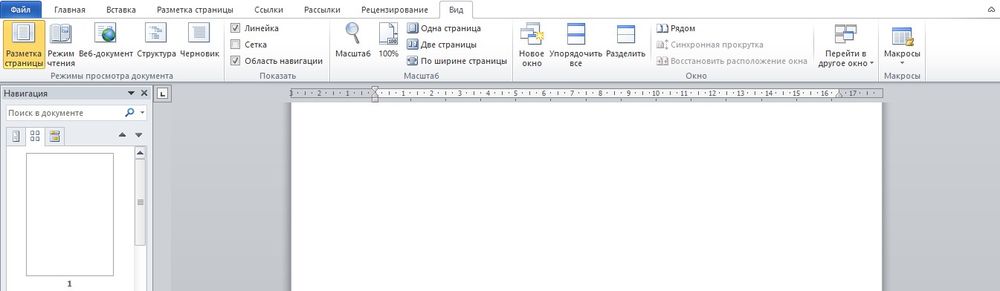
Таким же образом добавляется и удаляется титульный лист в начало документа (курсив может быть установлен даже в самом конце).
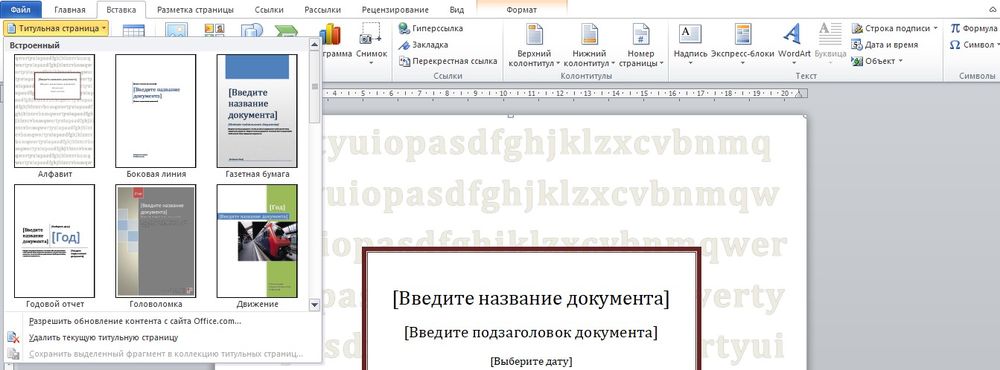
В OpenOffice пустой лист добавляется через меню «Вставка» – «Разрывы»:
- В открывшемся окне кликнуть по пункту «Разрыв страницы».
- Установить обычный стиль.
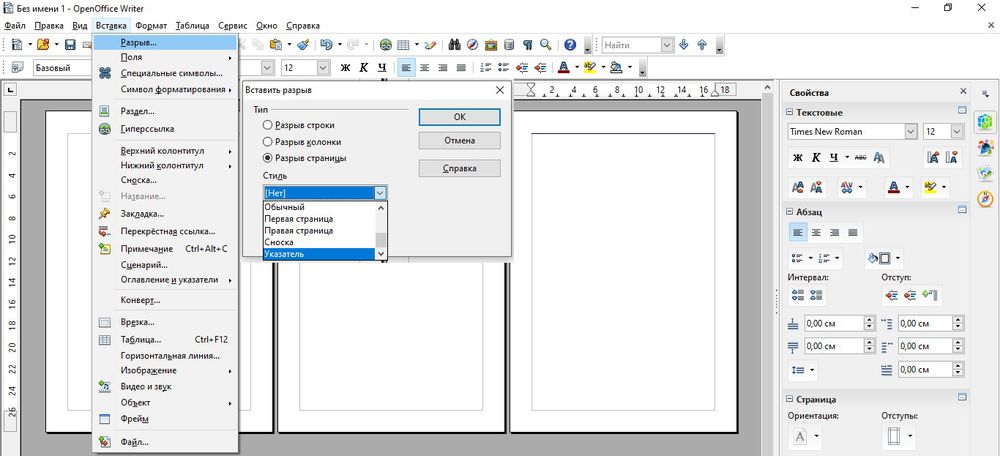
Как добавить клетку
Для удобства форматирования, если нужно что-то нарисовать или выровнять некоторые элементы относительно друг друга, можно включить отображение клетки на листе:
- Перейти на вкладку «Вид».
- Найти опцию «Сетка» (в разделе «Показать») и поставить галочку в данном пункте.
- Клетка появится во всех открытых документах (и даже при открытии нового файла).
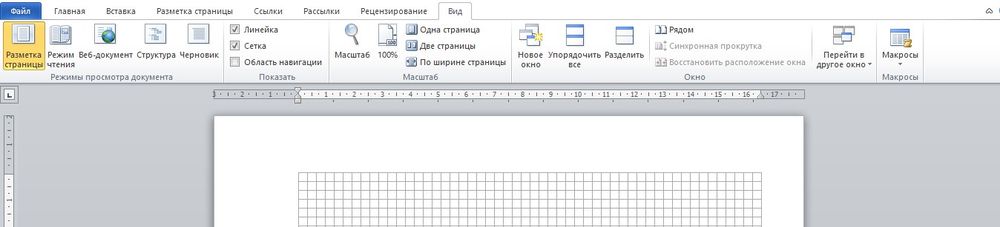
Особенно хорошо работать с клеткой в крупном масштабе (от 250%).
Сетка не будет отображаться при печати.
Как сделать альбомный лист
По умолчанию у всех страниц в Ворде установлена книжная ориентация. Обычно менять ее приходится только в случаях, когда рисунок или таблица больше, чем ширина листа. Для этого:

В OpenOffice ориентация меняется в свойствах – меню расположено на панели инструментов справа.
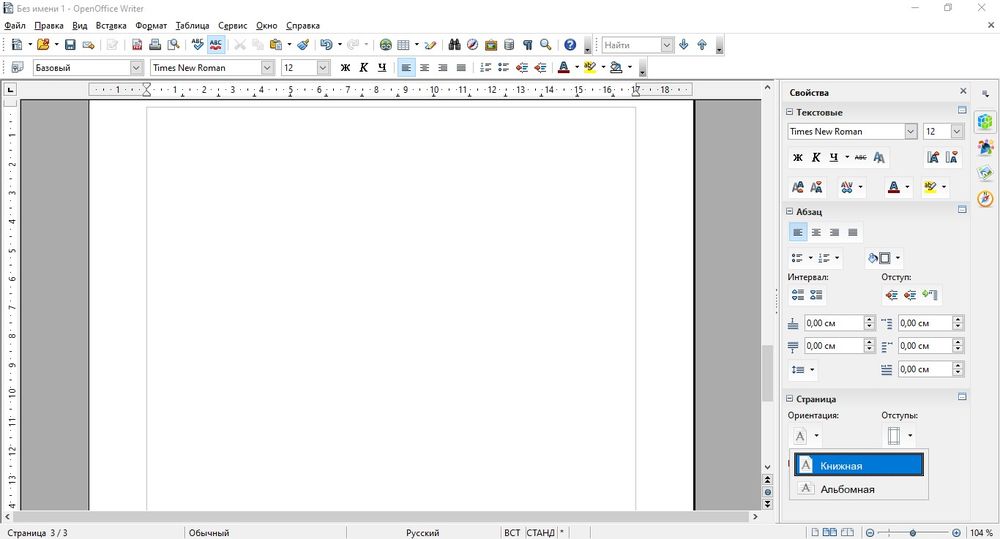
Как сделать только один лист альбомным
Это важно для рефератов, курсовых и других работ. Чтобы поменять ориентацию нескольких листов, а остальные оставить в книжном виде, следует:
- Установить курсор на странице, который нужно перевернуть.
- Открыть выпадающее меню опции «Разрывов».
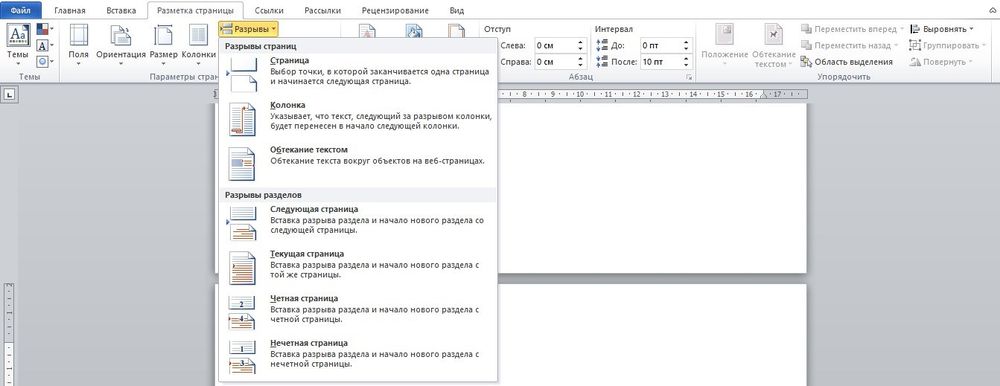
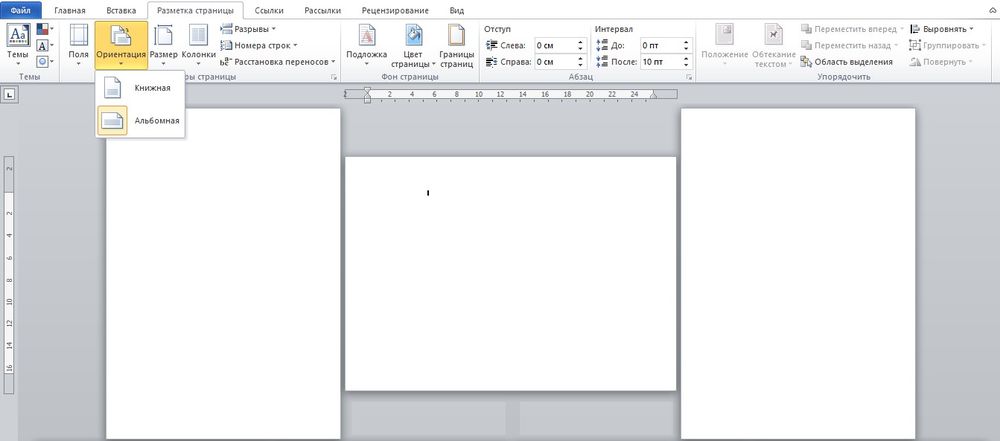
Эти же действия нужно проделать для каждого листа, ориентацию которого следует изменить.
- Выделить страницу (или несколько) нажатием левой кнопкой мышки.
- Вызвать параметры, кликнув по значку в правом нижнем углу.
- Откроется новое окно, где следует поменять ориентацию на альбомную и применить изменение к выделенному разделу.
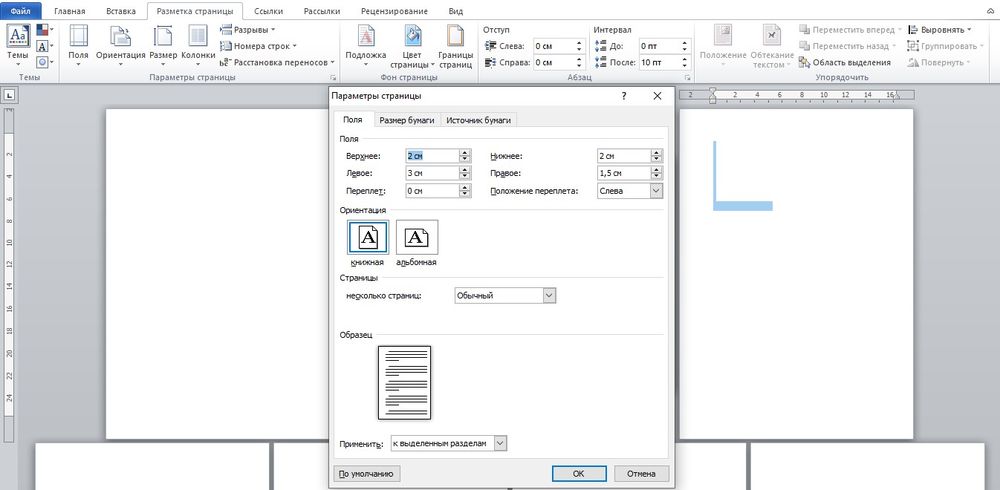
В OpenOffice ориентация меняется очень просто:
- Кликнуть по странице правой кнопкой мышки.
- В выпадающем меню выбрать пункт «Страница».
- В одноименной вкладке поменять ориентацию на альбомную.
- Нажать «Ок».
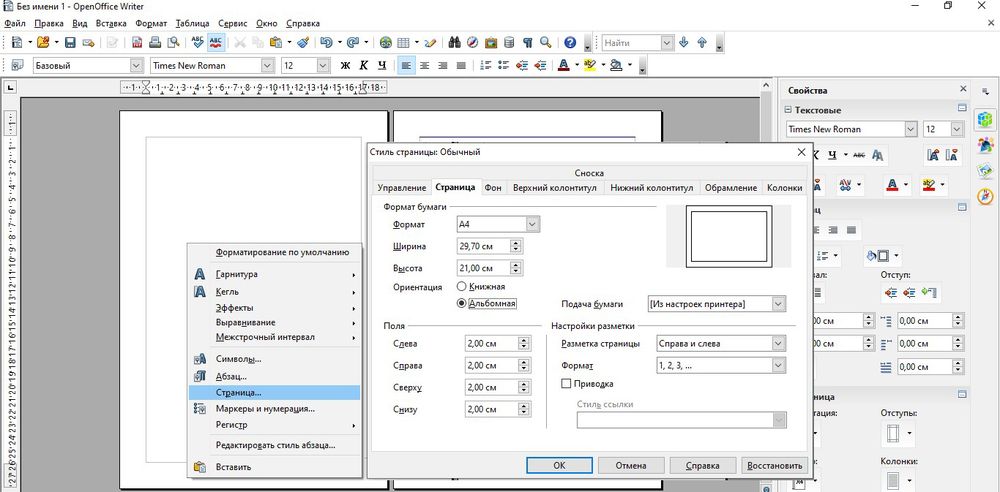
Проблемы с листами
Время от времени у пользователей могут возникать те или иные проблемы.
Лист в Ворде сместился влево
Если такие методы, как увеличение размера до 220% и выбор книжной ориентации, не помогают, стоит попробовать следующее:
- Открыть новое окно.
- Перейти на вкладку «Вид».
- Нажать на кнопку «Одна страница».
- Настроить масштаб, кликнув по одноименной опции.
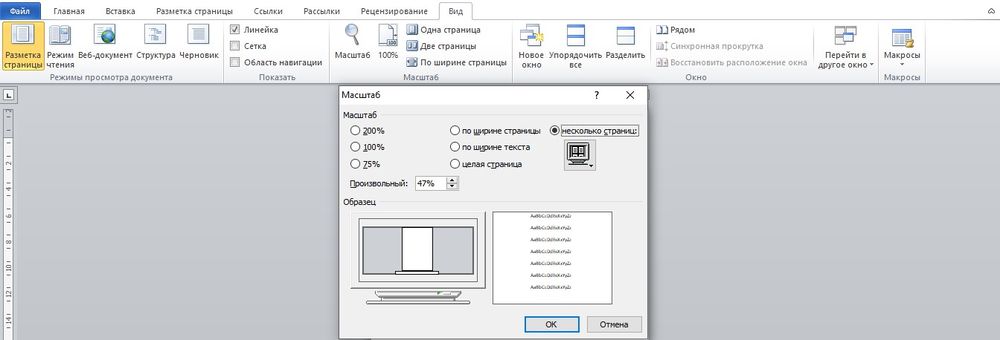
Лист в Ворде стал в клеточку
При открытии текстового файла страница может быть расчерчена в мелкую клетку, а текст идет уже поверх нее, но при этом не выходит за границы полей.
За внешний вид страницы отвечает вкладка «Вид». Достаточно перейти туда, и в пункте «Сетка» снять галочку.

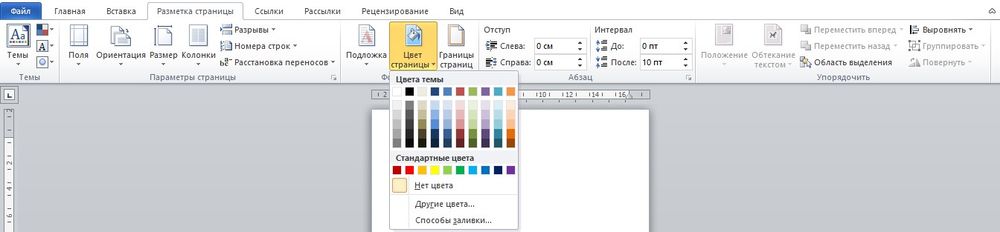
Лист в Ворде не удаляется (последний пустой)
Убрать последний лист можно, выполнив такое действие:
- Перейти на пустой лист, используя комбинацию клавиш Ctrl+End.
- Выделить мышкой начало и нажать «Backspace» (возможно, несколько раз».

- Выделить левой кнопкой мышки знак.
- Кликнуть по выделенному элементу правой кнопкой мышки. В размере шрифта вписать «01» и нажать «Enter».

Лист в Ворде на весь экран
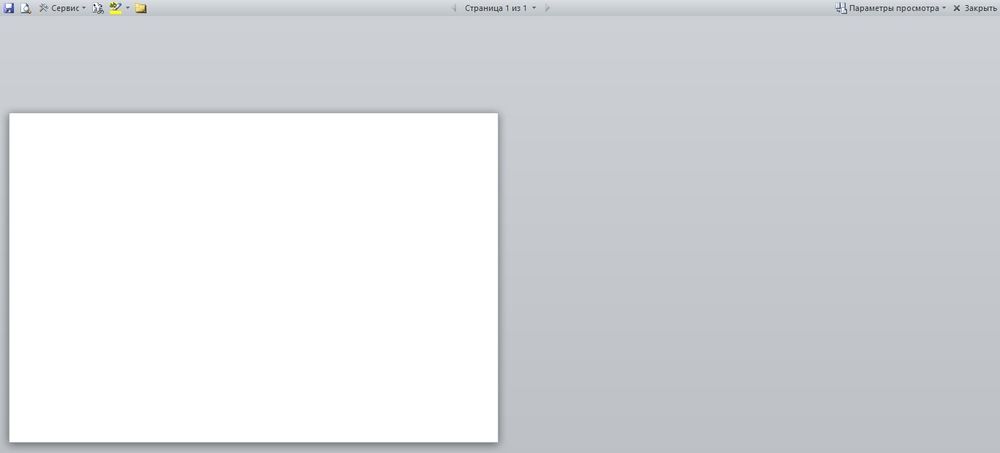

Можно проверить режим просмотра на нижней панели Ворда и там же переключить на другой (крайний левый значок).

Ваш покорный слуга — компьютерщик широкого профиля: системный администратор, вебмастер, интернет-маркетолог и много чего кто. Вместе с Вами, если Вы конечно не против, разовьем из обычного блога крутой технический комплекс.
Обычно новая страница в ворде создается автоматически по мере набора текста и вставки элементов. Но иногда возникает необходимость добавить страницу в ворде в начале или середине уже готового документа. Вот тут-то для не искушенного пользователя и начинаются проблемы. На самом деле всё не так страшно. И скоро вы сами в этом убедитесь. Вставка новой страницы в ворде

Самый простой способ – это установить курсор в конце или в начале документа и нажать, и удерживать на клавиатуре кнопку «Enter» до тех пор, пока не появится новая страница. Но это не всегда удобно и неправильно. А правильно это делается иначе. Вариант 1: Вставка пустой страницыДобавить новую страницу в ворде можно при помощи инструмента вставки, который находится на ленте во вкладке «Вставка».
- Устанавливаем курсор мыши, там, где мы хотим создать новую страницу.
- Переходим на вкладку «Вставка», открываем блок «Страницы» и выбираем иконку «Пустая страница».
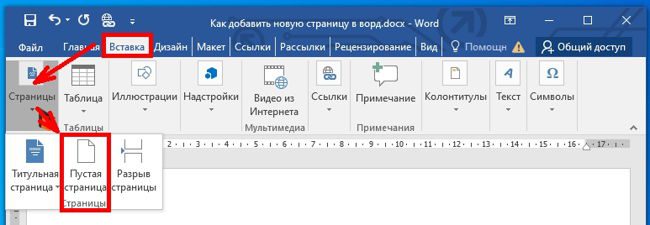
Вариант 2: Вставка в разрыв страницыТак же добавить новую страницу можно еще быстрее при помощи разрыва страницы.
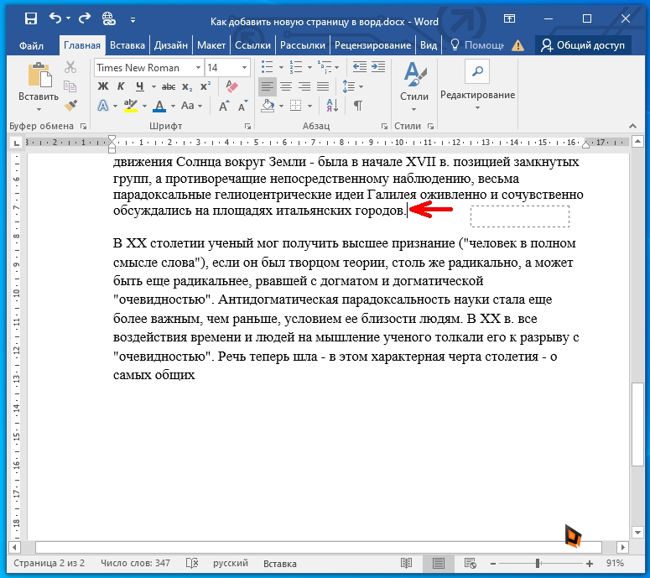
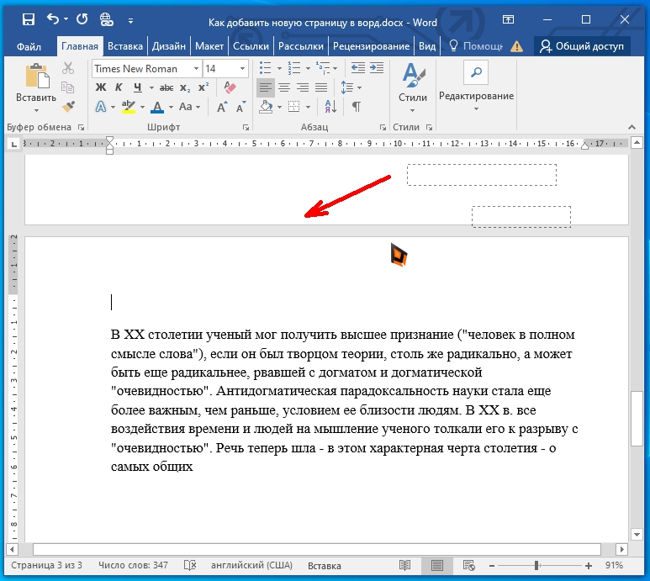
Этот же разрыв страницы можно добавить и другим способом:Открываем вкладку «Вставка», открываем блок «Страницы» и выбираем иконку «Разрыв страницы».
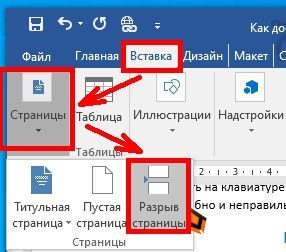
Видео «Как добавить новую страницу в ворде»






